iphone5S无需破解使用移动4G网络的方法
iphone手机该如何进行网络设置

iphone手机该如何进行网络设置推荐文章论文怎么从正文设置页码热度:从历史教学进行爱国主义教育研究论文热度:设置的英文是什么的相关知识热度:设置用英语怎么说热度: 2017年改革强军演讲稿范文_将改革进行到底热度:对于一些刚刚接触iphone手机的用户来说,他们可能并不清楚应该如何进行上网,这就需要多参阅iphone手机的说明书了,掌握一些基本的操作知识。
下面是小编分享的iphone进行网络设置的方法,一起来看看吧。
iphone网络设置:其它设置方法首先我们需要一台带无线网卡的笔记本,并且连接了有线宽带,可以连通网络,先将笔记本的无线开关打开。
查看本地连接的状态,在本地连接上面右键选择“状态”,在第二栏的“支持”选项中点击“详细信息”,纪录下DNS服务器的地址。
然后在第一栏的“常规”选项中点击“属性”,选择第三项“高级”,在“允许其他网络用户通过此计算机的internet连接来连接”前面打上勾,然后点“确定”。
在无线网络连接上面右键选择“属性”,在“常规”选项中双击“TCP/IP协议”,点击“使用下面的IP 地址”,IP地址输入:192.168.0.1 子网掩码:255.255.255.0 点“确定”。
然后在第二栏的“无线网络配置”中,将“使用Windows配置我的无线网络设置”前面打勾,然后点击下面的“高级”,选择“仅计算机到计算机(特定)”然后点“关闭”,再选择“添加”选项,将下面的“自动为我提供密钥”前面的勾去掉,然后在“网络名”那里输入你要设置的无线网络名称,在“网络密钥”那里输入要设置的密钥,然后点“确定”。
这样笔记本上的设置就完成了,接下来进入手机的设置。
设置——WiFi无线网络——你自己在电脑上设置的无线网络名称——设置——手动——IP地址:192.168.0.2——子网掩码:255.255.255.0。
路由器的192.168.0.1 DNS地址这里填入刚才记录下的DNS服务器地址,然后确认,并一路返回。
港版iPhone5s5c用移动3G详细操作步骤

港版iPhone5s/5c用移动3G网络操作步骤
此操作最大的好处就是港版的iPhone 5s/5c无需更换SIM卡就能够使用移动SIM卡上3G网络,而且能在3G/2G网络之间自由切换,号码也不会显示+86。
查对iPhone型号:
此操作只针对港版iPhone 5s A1530和iPhone 5c A1529两种型号有效。
第一步:装入双模Nano卡1
将双模Nano卡1 装入手机,出现“无服务”之后,进设置~蜂窝移动网络~打开数据漫游,等1分钟左右,不要关机退出卡1接第二步;
第二步:装入双模Nano卡2
不要关机将双模Nano卡2 装入手机,出现“无服务”之后,进设置~蜂窝移动网络~打开数据漫游,等1分钟左右,不要关机退出卡2接第三步;
第三步:装入移动SIM卡
不要关机插入移动SIM卡(就是自己要用的移动卡),在信号还没出来之前(出现搜索),迅速重启手机(关机开机),等上1分钟左右,就会出现3G,
如果没出现,请关闭3G 再打开。
成功后如下图 带3G 网络开关,可切换2G/3G,修改APN
成功后可以关机、重启,可以进行OTA 升级,但千万不能恢复固件,否则一切努力将化为泡影。
同时由于已经让手机加载了TD ipcc 文件,未来插上移动4G 的USIM 卡之后也能支持TD-LTE 。
iPhone终端与4G网络不匹配相关现象及解决方案
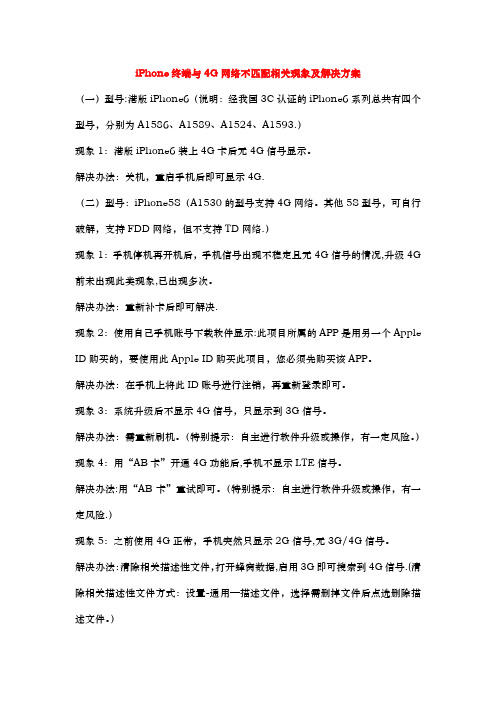
iPhone终端与4G网络不匹配相关现象及解决方案(一)型号:港版iPhone6(说明:经我国3C认证的iPhone6系列总共有四个型号,分别为A1586、A1589、A1524、A1593.)现象1:港版iPhone6装上4G卡后无4G信号显示。
解决办法:关机,重启手机后即可显示4G.(二)型号:iPhone5S(A1530的型号支持4G网络。
其他5S型号,可自行破解,支持FDD网络,但不支持TD网络.)现象1:手机停机再开机后,手机信号出现不稳定且无4G信号的情况,升级4G 前未出现此类现象,已出现多次。
解决办法:重新补卡后即可解决.现象2:使用自己手机账号下载软件显示:此项目所属的APP是用另一个Apple ID购买的,要使用此Apple ID购买此项目,您必须先购买该APP。
解决办法:在手机上将此ID账号进行注销,再重新登录即可。
现象3:系统升级后不显示4G信号,只显示到3G信号。
解决办法:需重新刷机。
(特别提示:自主进行软件升级或操作,有一定风险。
)现象4:用“AB卡”开通4G功能后,手机不显示LTE信号。
解决办法:用“AB卡”重试即可。
(特别提示:自主进行软件升级或操作,有一定风险.)现象5:之前使用4G正常,手机突然只显示2G信号,无3G/4G信号。
解决办法:清除相关描述性文件,打开蜂窝数据,启用3G即可搜索到4G信号.(清除相关描述性文件方式:设置-通用—描述文件,选择需删掉文件后点选删除描述文件。
)现象6:用“AB卡”激活4G后,经常出现无服务的情况,偶尔出现AA假3G 信号.解决办法:需重新刷机。
(特别提示:自主进行软件升级或操作,有一定风险。
)现象7:用AB卡破解后一段时间后,不显示LTE,手机和卡均没问题。
现场再次操作AB卡破解后,仍不显示LTE。
解决办法:删除手机的内存和网络管家软件。
现象8:用户在3G、4G网络切换时会消耗大量流量。
解决办法:需刷机后重新用AB卡破解。
iphone信号弱终极解决方案

iphone信号弱终极解决方案随着智能手机的普及,iPhone成为了许多人的首选。
然而,有时候我们可能会遇到iPhone信号弱的问题,这不仅会影响我们的通话质量,还可能导致无法正常上网和使用其他网络相关功能。
为了解决这个问题,我们需要一种终极的解决方案。
1. 检查网络设置首先,我们需要确保iPhone的网络设置正确。
进入“设置”>“蜂窝挪移网络”,确保“蜂窝挪移数据”开关打开。
此外,我们还可以尝试重置网络设置,进入“设置”>“通用”>“重置”>“重置网络设置”。
2. 更新iOS系统苹果公司会定期发布iOS系统更新,其中包含了修复信号问题的补丁。
我们可以通过进入“设置”>“通用”>“软件更新”来检查是否有可用的更新。
如果有更新,建议及时安装。
3. 更换SIM卡有时候信号弱的原因可能是由于SIM卡老化或者损坏。
我们可以尝试将SIM卡取出并重新插入,或者更换一张新的SIM卡来解决问题。
如果问题依然存在,建议联系运营商进行更换。
4. 优化网络环境信号弱的另一个常见原因是周围的网络环境不佳。
我们可以尝试以下方法来优化网络环境:- 尽量避免在混凝土墙或者金属物体周围使用iPhone,这些物体味阻挡信号传播;- 尽量避免在信号覆盖范围较差的地区使用iPhone,例如地下室或者偏远地区;- 尝试将手机放置在较高的位置,以增强信号接收能力;- 关闭附近可能干扰信号的电子设备,如微波炉、无线电话等。
5. 使用信号增强器如果以上方法仍然无法解决问题,我们可以考虑购买一个信号增强器。
信号增强器是一种设备,可以放置在室内,通过增强手机信号的接收和传输能力来解决信号弱的问题。
在选择信号增强器时,我们需要确保其与iPhone兼容,并选择适合我们所在地区网络频段的型号。
总结:通过检查网络设置、更新iOS系统、更换SIM卡、优化网络环境和使用信号增强器等方法,我们可以解决iPhone信号弱的问题。
苹果IPHONE 5定制版终端常见问题及解决方法
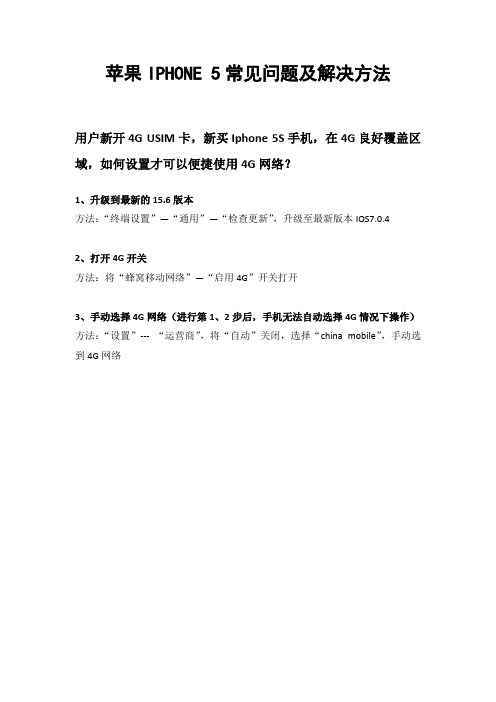
苹果IPHONE 5常见问题及解决方法用户新开4G USIM卡,新买Iphone 5S手机,在4G良好覆盖区域,如何设置才可以便捷使用4G网络?1、升级到最新的15.6版本方法:“终端设置”—“通用”—“检查更新”,升级至最新版本IOS7.0.42、打开4G开关方法:将“蜂窝移动网络”—“启用4G”开关打开3、手动选择4G网络(进行第1、2步后,手机无法自动选择4G情况下操作)方法:“设置”--- “运营商”,将“自动”关闭,选择“china mobile”,手动选到4G网络1、在LTE网络覆盖较好区域,新手机一直占用2/3G网络新的Iphone 5终端需要升级到15.6版本(IOS7.0.4),用户才可以使用4G网络。
解决方法:“设置”—“通用”—“软件更新”,升级至最新版本IOS7.0.42、在LTE网络覆盖较好区域,开关机、飞行模式,终端驻留3G网络1、“蜂窝移动网络”—“启用4G”开关关闭2、在4G和2G联合注册失败3、插入的USIM卡与关机前的相同,关机前驻留3G,开机首选3G网络解决方法:1、将“蜂窝移动网络”—“启用4G”开关打开2、检查MME和MSC参数设置3、在3G空闲态重选到4G网络(详见第3点)注:CSFB手机开机后,需要在4G和2G发起联合注册,以便在通话时,能够从4G回落到2G3、3G状态下,打开“启用4G”开关,在LTE网络覆盖较好区域,无法自动选到4G●3G空闲态✓LTE小区未开启CSFB功能,UE不在4G下驻留✓3G未配置4G邻区,手机无法重选到4G✓RNC未下发系统消息SIB19,手机无法重选到4G✓MME中配置的与TA映射的LA在MSC下不存在,CSFB手机无法在4G和2G中联合注册终端只能依靠背景搜索到4G,速度较慢,基本无法自动选到4G3G连接态,大部分终端不支持从3G重定位到4G(目前仅大唐芯片终端支持、三星Note3LTE版支持)解决方法:1、LTE小区开启CSFB功能2、3G网络配置4G邻区3、RNC下发系统消息SIB194、MME中配置的与TA映射的LA为MSC下正确、真实存在的LA5、以上四个条件无法全部满足情况下,可以通过“设置”--- “运营商”,将“自动”关闭,选择“china mobile”。
iPhone5S手机SB版上电信4G方法,绝了

iPhone5S手机SB版上电信4G方法,绝了这个方法来自于作者:abcliyong分享推送以及爱疯-HBS进行改篇↓本教程iPhone5S和5C的SB版和AU版都能实现电信4G网络,看文章要求来操作,不要乱去测试。
你的手机确保系统是9.2.1以下的版本,确认无误,进行下一步↓1、首选进入设置 WIFI 点i 忽略此网络×××确保没有WIFI(注意不是关闭WIFI)2、将手机卡和卡贴插入手机×××进去设置-电话-应用程序-选择ISO9 电信4G卡专用解锁(没有这选项,请换新卡贴)3、然后手机连接itunes确保iTunes能刷入IPCC如何刷IPCC 看下作者:goodbest 分享的刷IPCC方法第一步:安装iTunes,最好是最新版。
苹果官网的链接:/cn/itunes/download/如果你32位win系统,就装32位iTunes;64位win系统装64位iTunes;Mac系统自己带了iTunes。
第二步:需要允许你的iTunes可以加载ipcc文件。
本操作在当前电脑只需执行一次就够了,之后一直有效。
重新安装或升级iTunes可能需要再来一遍。
下面的命令执行完毕后,不会有任何提示。
反而出错的话会有提示,一般是iTunes路径不对。
windows32位的用户:首先请打开命令提示符。
然后完整复制下方代码(含引号),回车执行。
1.'%ProgramFiles%\iTunes\iTunes.exe' /setPrefInt carrier-testing 1(复制代码)如果提示错误,请换下面一种代码执行。
之前iTunes安装到非C 盘的话,自己改盘符。
1.'C:\Program Files\iTunes\iTunes.exe' /setPrefInt carrier-testing 1(复制代码)windows 64位的用户:首先请打开命令提示符。
怎样激活中国移动的全球通的蜂窝网(iPhone怎样上网)
怎样激活中国移动的全球通的蜂窝网(iPhone怎样上网)1.设置--通用--网络--蜂窝数据,APN设置成cmnet,用户名密码为空就行。
(通用-网络-蜂窝数据,把漫游数据打开了,不然有时候会上不了,apn设置cmnet!!下面的是彩信接受和发送设置,可填可不填。
)2.你先打电话到移动客服开手机流量,有套餐可以选着。
然后首页设置 - 通用 -网络 - 蜂窝数据网络APN 后面输入 cmnet用户名不用填写密码也不用填写彩信APN 后面输入 cmwap用户名不填写密码不填写MMSC 彩信代理 10.0.0.172最大的彩信大小 500003.蜂窝数据有打开吗?(看标志如屏幕左上角中国移动旁边有E 或G 就表示连上了3. 我用iPhone4是,想用中国移动打电话,又不想让它上网,只用wifi上,怎么办?蜂窝网又有什么用啊?vpn又是?关闭窝蜂网络后,手机就不会走流量了。
连接上WIFI,就能使用WIFI上网了。
VPN通俗来讲,就是用来访问国外的网站的。
4. iphone4上网流量用的很快我平时也不上网下东西,但是流量就是用的很快,一个月差不多200MB 才刚刚够,求高手指点,我是移动的。
Iphone 4上网是很费流量的..... 如果没猜错的话, 你的网路接入点应该是设置了CMNET.... iphone4会有这样的毛病.. 就算你是不上网的... 也会不知不觉的耗掉你的流量... 例如推送跟通知/更新之类的... 建议你把设定- 一般- 网路- 裏面的启用3G跟行动资料都关掉.... 要上网的时候再打开.... 还有就是在玩游戏的时候..最好是在飞行模式下面玩..避免联网到games centre 跟Open Feint 这些都是会耗流量的.... 然后我建议你像我一样开一个WIFI的套餐... 用WIFI连网的时候..上网比较快..而且是按分钟计..不是按kb计..... 算下来起码话费也省了一点。
苹果iphone5s使用教程
苹果iphone5s使用教程苹果的iPhone 5s是一款备受欢迎的智能手机,它适合那些对技术有一定了解的用户。
然而,对于一些新手来说,使用iPhone 5s可能有点困惑。
在这篇教程中,我将为您提供一些基本的操作和功能,帮助您熟悉和使用iPhone 5s。
1. 开机设置:当您首次打开iPhone 5s时,您需要按照屏幕上的指示进行一些设置。
这包括选择语言、连接到Wi-Fi网络、登录您的Apple ID等等。
2. 主屏幕介绍:在完成初始设置后,您将看到iPhone 5s的主屏幕。
它由一系列应用程序图标组成,您可以点击它们以打开相应的应用程序。
这些应用程序可以通过在App Store上下载新的应用来增加。
3. 应用程序的安排:您可以通过按住任何应用程序图标并将其拖动到所需的位置来自定义主屏幕上的应用程序布局。
例如,您可以将经常使用的应用放在主屏幕上,以便更方便地访问它们。
4. 通知中心:下拉屏幕顶部的通知中心,您可以查看最新的通知、天气、日历事件等。
您还可以自定义通知中心的内容,以便仅显示您感兴趣的信息。
5. 控制中心:向上滑动屏幕底部,您可以看到控制中心。
在控制中心中,您可以轻松地访问常用的设置,如Wi-Fi、蓝牙、音乐播放等。
这使得您可以更快捷地进行一些常见操作,而无需深入设置菜单中。
6. 多任务处理:双击主屏幕按钮,您可以打开多任务处理界面。
在这里,您可以看到最近使用的应用程序,并且可以通过从底部向上滑动窗口来关闭它们。
7. 设置:点击主屏幕上的“设置”图标,您可以进入iPhone 5s的设置菜单。
在这里,您可以调整各种设置,包括Wi-Fi、蓝牙、通知、隐私等等。
不同的设置选项将帮助您个性化和优化您的手机使用体验。
8. 电话和短信:点击主屏幕上的“电话”图标,您可以拨打电话或发送短信。
您可以通过输入号码或选择联系人来拨打电话。
发送短信时,您可以选择联系人并输入您想要发送的内容。
9. 邮件和互联网:点击主屏幕上的“邮件”图标,您可以设置您的电子邮件帐户并接收和发送电子邮件。
IOS手机4G抓包方法
IOS手机4G抓包方法
IOS设备抓包(通过USB),无需越狱
1.电脑上安装iTunes。
2.iphone5S通过数据线连接电脑,手机上会弹出是否信任该电脑,点击信任。
3.开启个人热点,选择仅USB;此时在网络连接中可看到iphone 5s虚拟出来的网卡
4.此时手机屏幕上方可看到个人热点:1个连接,表示电脑已通过USB连接上手机4G信
号,可通过在电脑上进行验证,如图:
5.通过360随身wifi设备或电脑wifi软件共享出虚拟网络,如图
此时无线网络连接15已通过本地连接3桥接获取到网络。
6.将Iphone5s连接上无线网络连接15,如图
7.此时手机已连接上电脑共享出的wifi,可通过wireshark对无线网络连接15进行手机数
据抓包。
在手机端访问.在wireshark中可完整的看到浏览该网页的过程。
至此,抓包完毕。
总结
通过该方法,可以改变以前需要两台手机(4G 信号wifi共享电脑,电脑共享另一台手机)才能抓包的问题,可方便抓包并节省手机。
苹果手机网络代理怎么设置
苹果手机网络代理怎么设置
代理上网就是一个网络信号的跳转,就是让网络请求信号通过第三方(代理)向你要访问的那个网站发请求,然后这个网站会认为是第三方向他请求的,然后去验证看是否合他的要求,下面是店铺给大家整理的一些有关苹果手机网络代理设置方法,希望对大家有帮助!
苹果手机网络代理设置方法
打开设置
点途中方框处
点完后会出现你手机能搜索到的wifi信号,你们办公室的wifi你肯定知道吧,我就拿我这里的做例子了。
点击途中方框处。
出现当前wifi的信息,往下拉。
点击手动。
点完之后是以下界面
到了这里,你就会了吧,把你们的代理ip地址写上,端口号写上。
如果还需要填写用户,密码,那么点鉴定,然后填写用户,密码,请看图
这一步完了之后,没有什么保存按钮什么的,直接返回就行
返回之后,wifi会断开,然后不出意外,一会就可以连上。
妥妥的。
